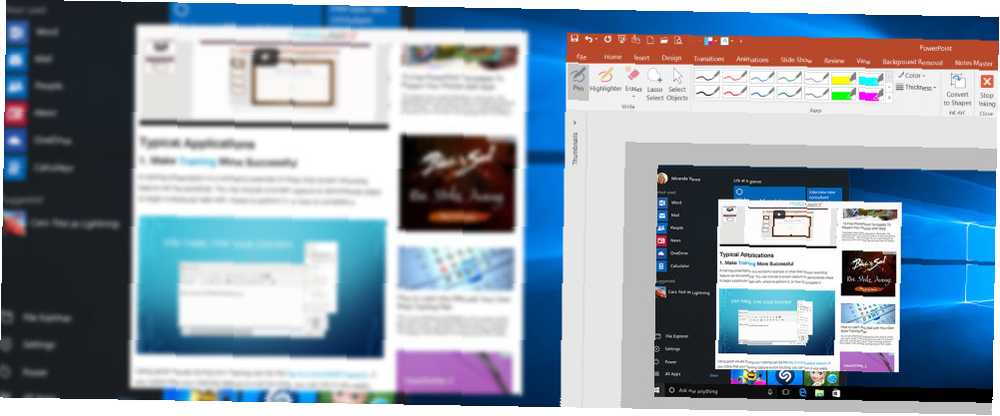
Mark Lucas
0
4419
1146
La panoplie de fonctionnalités offertes par Microsoft PowerPoint 7 Conseils pour la création de modèles PowerPoint professionnels 7 Conseils pour la création de modèles PowerPoint professionnels Personne ne tire profit d'une présentation PowerPoint ennuyeuse. Utilisez ces conseils pour vous assurer que vos efforts attirent toujours leur public. est assez impressionnant. Que vous créiez des diaporamas privés, professionnels ou éducatifs, vous avez de nombreuses options à portée de main..
Bien qu'il ne s'agisse pas d'une fonctionnalité entièrement nouvelle dans Office 2016, la fonctionnalité d'enregistrement d'écran de PowerPoint est mise en surbrillance dans la liste des nouveautés de cette version. 10 modèles PowerPoint gratuits pour présenter vos photos avec style 10 modèles PowerPoint gratuits pour présenter vos photos avec style L'utilisation la plus courante de PowerPoint avec photos est leur utilisation comme albums photo. . Créez vos propres… ou utilisez les centaines de modèles gratuits de la galerie de modèles Office. Nous en choisissons dix attrayantes. . Et, puisque la possibilité d'afficher des choses en temps réel n'est pas toujours une option, les diaporamas peuvent être sauvegardés, partagés et référencés très facilement par la suite..
Voici comment utiliser la capture d’écran PowerPoint et cinq situations dans lesquelles l’intégration de cette fonctionnalité distinctive peut vous aider à transmettre votre message..
Comment utiliser la capture d'écran PowerPoint
La fonctionnalité d'enregistrement d'écran est très simple à utiliser. Que vous utilisiez PowerPoint 2013 ou Office 2016, accédez simplement à l'endroit du diaporama où vous souhaitez que la capture soit incluse. Sélectionner Insérer et alors Enregistrement d'écran.
Une petite fenêtre pop-up apparaîtra avec des options pour sélectionner votre zone d'écran, enregistrer l'audio et capturer le pointeur pendant l'enregistrement. Lorsque vous êtes prêt à commencer, cliquez sur le bouton Record bouton. Vous pouvez mettre en pause la capture si nécessaire et l'arrêter d'un coup lorsque vous avez terminé..
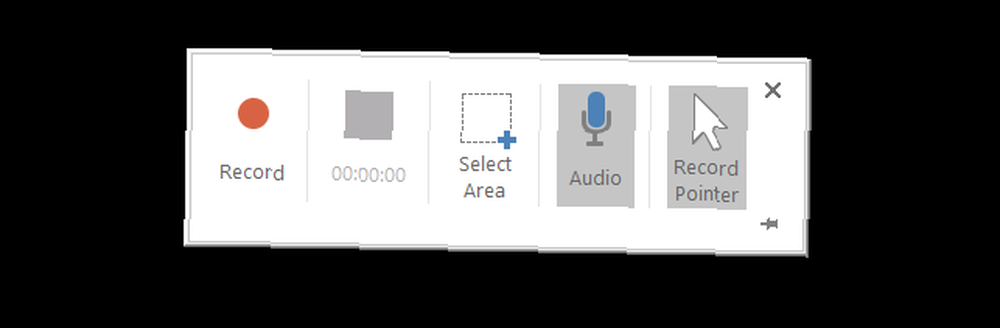
L'enregistrement d'écran sera automatiquement inséré à l'endroit choisi dans votre diaporama. Vous pouvez cliquer sur le bouton de lecture pour regarder votre enregistrement, le suspendre si nécessaire, avancer ou reculer et régler le volume. Voici une brève vidéo montrant comment enregistrer votre capture, l'insérer dans votre diapositive et appliquer les options de formatage de base..
Applications typiques
1. Rendre la formation plus réussie
Une présentation de formation est un excellent exemple du moment où cette fonctionnalité d'enregistrement d'écran peut être bénéfique. Vous pouvez inclure une capture d'écran pour illustrer les étapes à suivre pour commencer une tâche particulière, où l'exécuter ou comment la réaliser..
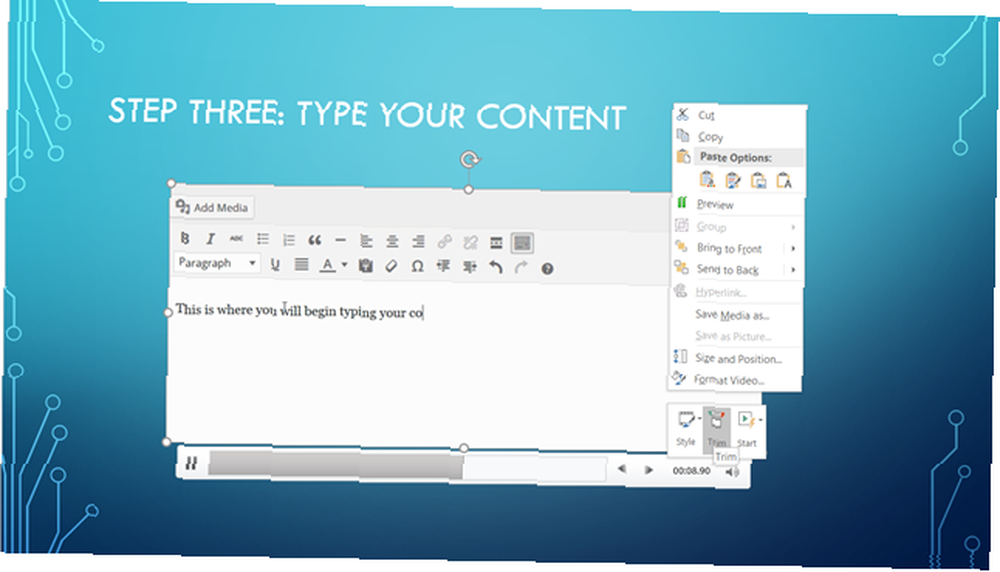
Utiliser de bons visuels pendant votre entraînement peut être la clé d’une session réussie. Comment apprendre une compétence avec votre propre plan d’entraînement solide Comment apprendre toute compétence avec votre propre plan d’entraînement solide Comment allez-vous atteindre vos objectifs? Rêver et planifier ne sont que le début. Vous avez besoin de la combinaison appropriée d’outils technologiques et psychologiques pour mener à bien votre programme d’autoformation. . Si vous remarquez que votre capture d'entraînement est un peu trop longue, vous pouvez la couper très facilement. Faites un clic droit sur l’enregistrement et sélectionnez Réduire. Vous pouvez ensuite régler l'heure de début et de fin à l'aide du curseur ou entrer les heures manuellement. Plus tard, vous pourrez partager votre diaporama avec les participants comme référence..
2. Rendre les projets de classe plus attrayants
De nombreux lycéens et étudiants sont chargés de créer des diaporamas PowerPoint pour leurs projets. Cela permet aux étudiants de présenter leurs projets de manière très organisée et visuellement attrayante. Où trouver des thèmes et des modèles PowerPoint gratuits? Où trouver des thèmes et des modèles PowerPoint gratuits? Un modèle par défaut peut être terne et sans vie. Heureusement, avec l'abondance de ressources gratuites disponibles, il n'est pas nécessaire de s'installer. Nous avons compilé certains des meilleurs thèmes et modèles PowerPoint. , y compris un enregistrement d'écran peut être la différence entre un A et un C pour ce projet.
Par exemple, il est utile pour montrer comment effectuer une tâche, telle que des étapes pour compléter une équation, des instructions pour utiliser un outil de conception graphique ou comment naviguer vers des paramètres sur un ordinateur..
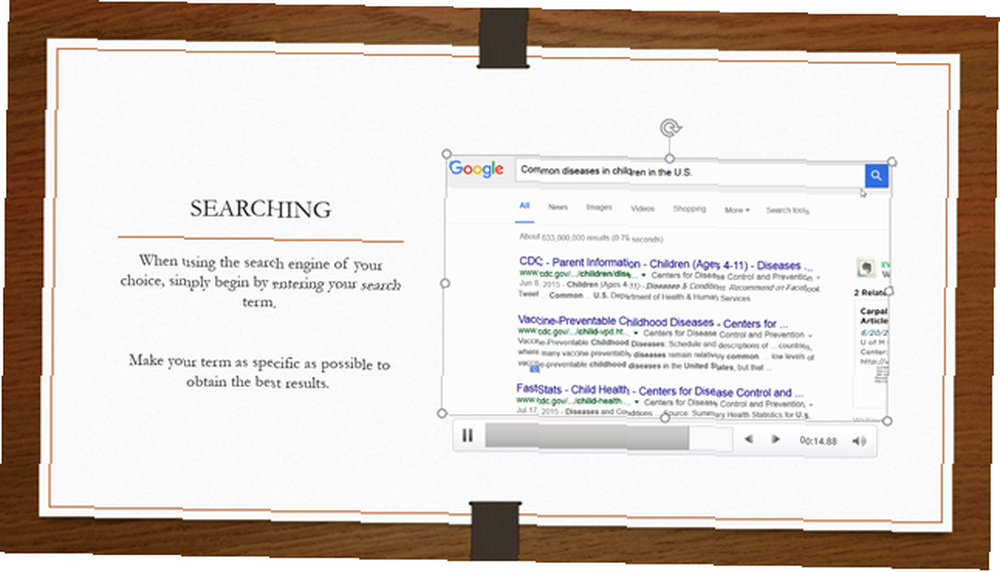
Ensuite, pour que votre enregistrement se démarque un peu, comme dans cet exemple où l'arrière-plan est blanc, vous pouvez ajouter une simple bordure. Faites un clic droit sur l’enregistrement et sélectionnez Format vidéo. Lorsque vous appuyez sur l'icône représentant un pot de peinture, vous pouvez ajouter une ligne continue ou une bordure en dégradé. Cela met vraiment en évidence votre capture d'écran sur des fonds clairs.
3. Rendre les démonstrations de produits en ligne plus détaillées
Lorsque vous présentez de nouveaux produits à d'autres services de votre entreprise, à des investisseurs potentiels ou à des clients potentiels, envisagez de créer un enregistrement d'écran PowerPoint afin de mieux présenter votre produit. Si vous êtes sur un détaillant en ligne, cela est encore plus logique que de simplement inclure une capture d'écran. Vous pouvez facilement vous déplacer entre les attributs du produit, tels que la taille et la couleur, pour donner une image plus grande et plus détaillée du projet..
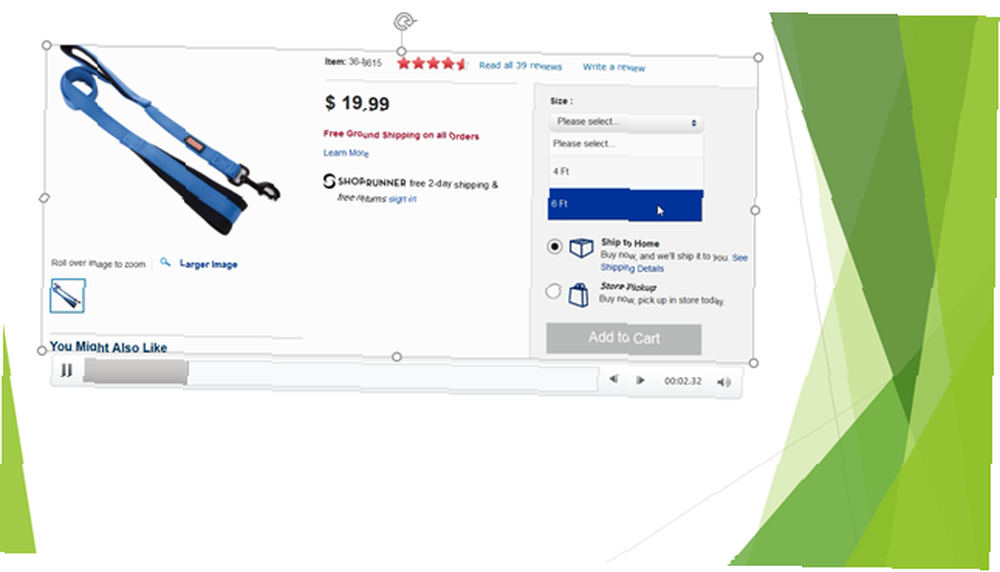
Étant donné que votre produit doit occuper une place centrale dans votre présentation, vous pouvez étendre l'enregistrement à la diapositive entière. Faites simplement un clic droit sur l'enregistrement, sélectionnez Format vidéo, puis choisissez l'icône de taille et de position. Ici, vous pouvez ajuster la taille de votre capture sans la déformer, puis changer sa position pour qu'elle soit centrée sur la diapositive..
Encore une fois, ceci est très pratique pour les situations dans lesquelles vous ne pouvez pas compter sur l’accès à Internet, ou ne souhaitez pas interrompre le flux de votre présentation en alternant, pour afficher votre produit en ligne de première main. Cela permettra également à vos téléspectateurs de partager les informations avec les cadres.
4. Rendre les présentations professionnelles plus puissantes
Il existe de nombreuses façons de montrer une présentation à vos employés, clients et collègues au cours d'une réunion professionnelle. 5 conseils PowerPoint pour améliorer vos compétences de présentation pendant la nuit 5 conseils pour améliorer vos compétences de présentation pendant la nuit Vous montez sur le podium. Vos mains sont moites, votre cœur bat la chamade et, au moment où vous êtes sur le point d'ouvrir la bouche et de parler, votre esprit se vide. Besoin d'aide pour? , une image peut souvent parler plus fort que des mots. Utiliser un enregistrement d'écran pour montrer une nouvelle conception de site Web avec de nouvelles fonctionnalités, un graphique de la croissance de l'entreprise qui a évolué au fil du temps ou des modifications apportées à une structure organisationnelle peuvent être assez puissants.
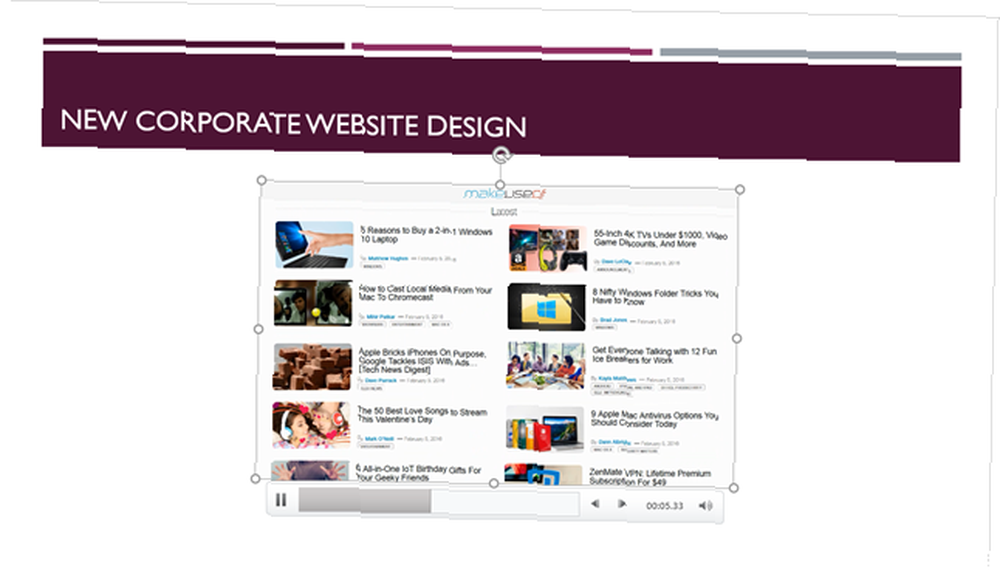
Pour décrire plus en détail l'image que vous montrez, envisagez d'ajouter du son à votre enregistrement sur écran. Plutôt qu'un discours répété lors de votre présentation, vous pouvez le laisser parler par lui-même. Avant de commencer à enregistrer votre écran, assurez-vous simplement de sélectionner l'audio depuis le panneau d’action, assurez-vous que votre microphone est allumé ou branché, puis parlez fort et clairement.
5. Rendre les processus et les projets plus significatifs
Que ce soit pour montrer un processus mis à jour, un plan de projet qui change constamment, ou une gestion de tâches et un mouvement, un enregistrement d'écran est un visuel précieux. Vous pouvez facilement effectuer le travail à l'avance et utiliser la capture pour montrer à votre équipe qu'elle peut voir comment les choses bougent ou ont changé. Et en les laissant conserver une copie par courrier électronique ou via l'intranet de l'entreprise, ils peuvent s'y référer en cas de besoin..
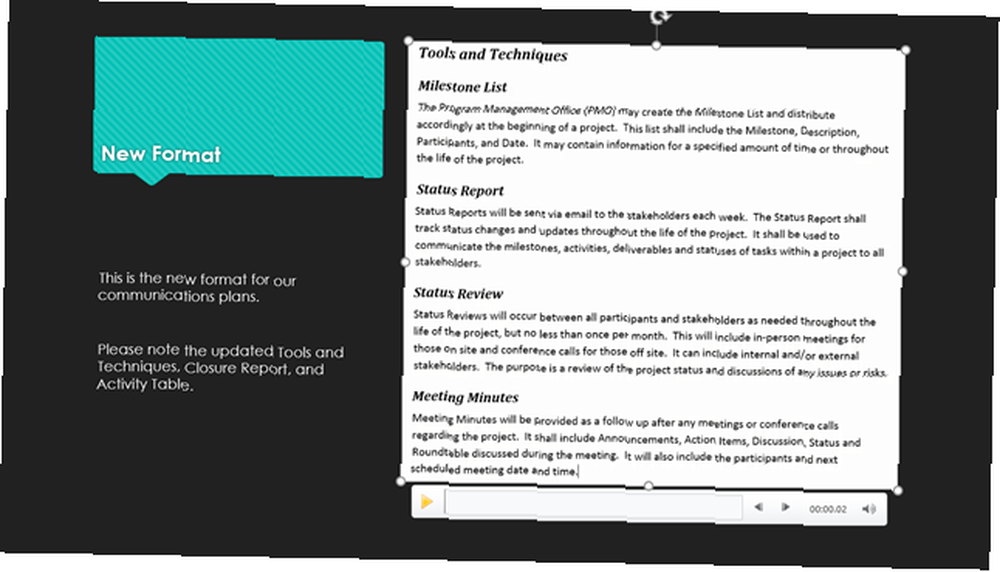
En plus d'enregistrer votre enregistrement avec votre diaporama, vous pouvez également l'enregistrer dans un fichier séparé. Faites un clic droit sur votre enregistrement et sélectionnez Enregistrer le média sous. Vous pouvez ensuite l'enregistrer en tant que fichier MP4 et le télécharger sur votre chaîne YouTube, l'envoyer par courrier électronique aux participants ou même le modifier au préalable avec votre outil préféré, tel que Windows Movie Maker. Les meilleurs éditeurs vidéo gratuits pour Windows Les meilleurs éditeurs vidéo gratuits pour Windows Tout le monde prend des vidéos ces jours-ci. Pourtant, les puissants éditeurs de vidéo gratuits restent rares. Nous présentons les meilleurs éditeurs vidéo gratuits disponibles pour Windows. ou QuickTime.
Comment rendre les captures d'écran superbes
Maintenant que vous avez compris de différentes manières l’utilisation bénéfique de la fonctionnalité d’enregistrement sur écran de PowerPoint, il est temps de passer à la partie amusante. Voici quelques options de formatage formidables pour rehausser votre capture et la faire ressortir..
Sélectionnez l'enregistrement de votre diapositive et à l'aide de votre menu contextuel, vous pouvez voir les différentes options. Il existe des boutons rapides pour ajouter un peu de style ou même couper votre enregistrement. Vous pouvez également sélectionner les éléments Taille et Position et ajuster des attributs tels que la hauteur, la largeur, la rotation et les options de mise à l'échelle. Cette option est disponible dans le Format vidéo menu aussi bien.
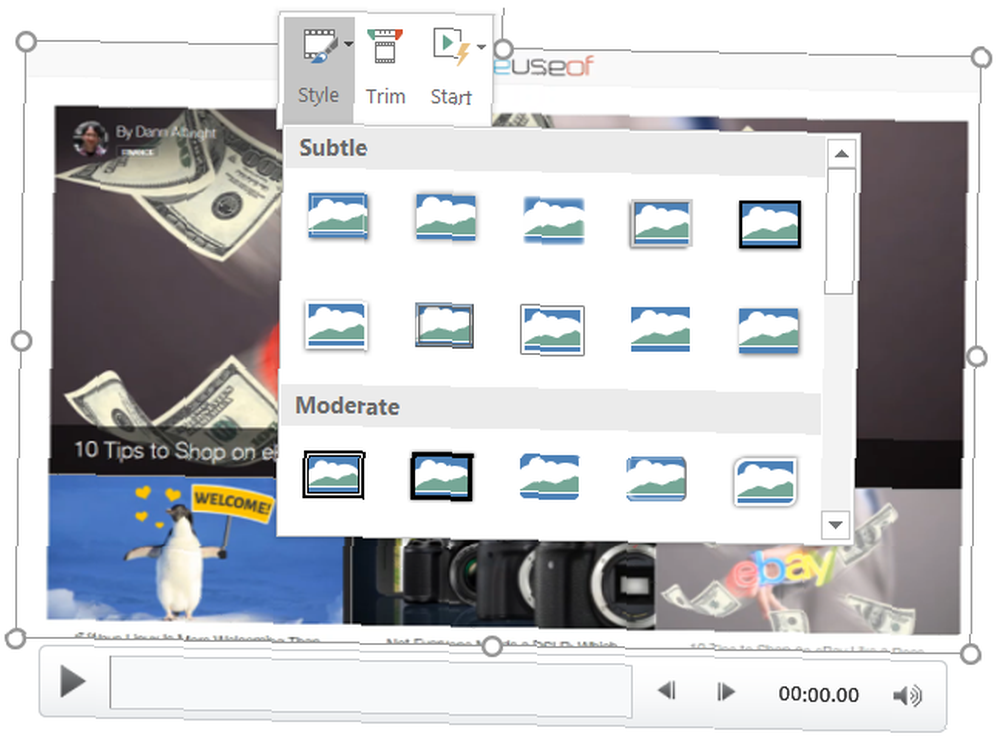
Pour donner à votre enregistrement un aspect particulier, vous pouvez ajouter une bordure ou un dégradé, chacun avec son propre jeu d’options. Vous pouvez également ajouter une ombre, la faire briller ou lui donner un aspect 3D. Il existe des options pour recolorer votre enregistrement et ajuster la luminosité et le contraste pour un rendu parfait.
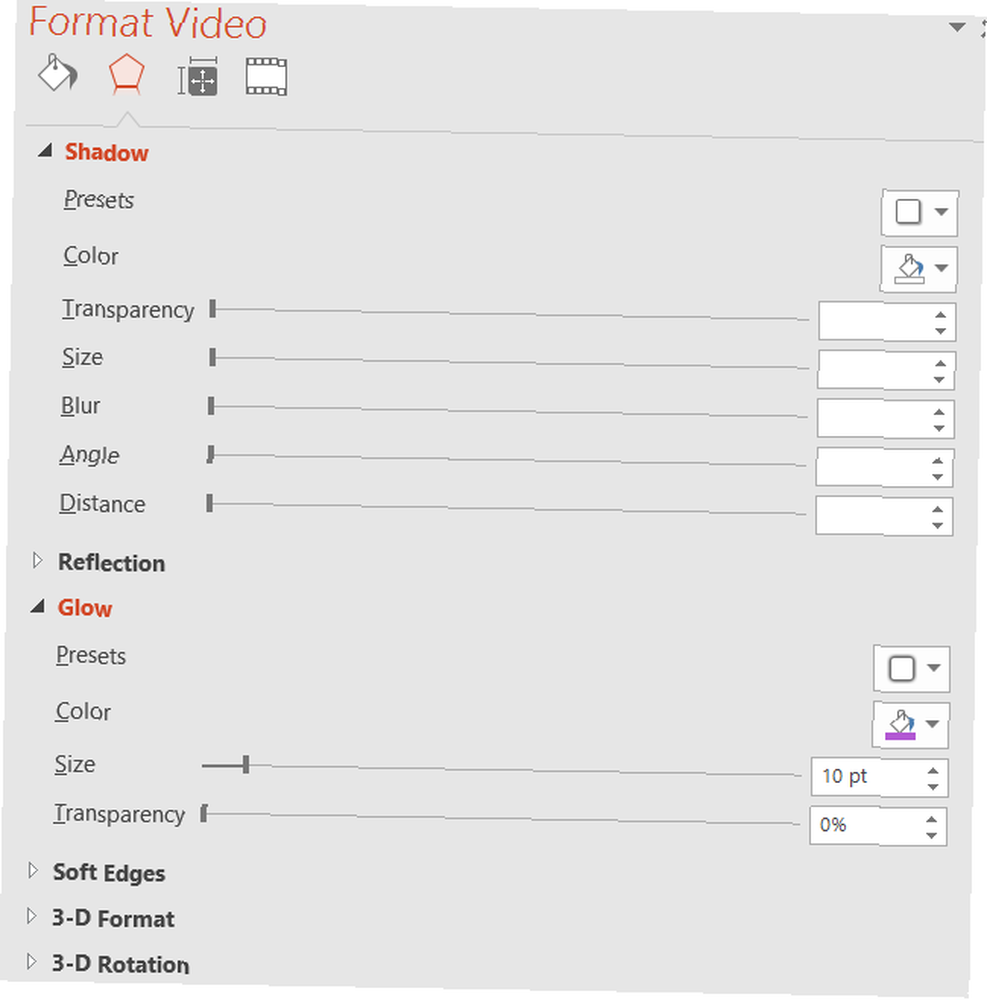
Saviez-vous que PowerPoint avait cette fonctionnalité? Quels types de présentations créez-vous actuellement? 10 conseils pour améliorer les présentations PowerPoint avec Office 2016 10 conseils pour améliorer les présentations PowerPoint avec Office 2016 Microsoft PowerPoint continue de définir de nouvelles normes. Les nouvelles fonctionnalités de PowerPoint 2016 s'affichent comme la meilleure option pour les présentations intelligentes et créatives. que vous croyez que cela pourrait être utile? Ou comment avez-vous utilisé dans le passé? N'hésitez pas à partager vos impressions sur cette fonctionnalité PowerPoint pratique ci-dessous!











